Erfahren Sie, wie Sie Twitter in 15 Minuten oder weniger nutzen
Was Sie wissen sollten
- Auswählen Anmelden, füllen Sie das Formular aus und wählen Sie die Einstellungen aus. Geben Sie den Code ein und erstellen Sie ein Passwort. Dann lade ein Profilbild hoch und schreibe eine Biografie.
- Ändern Sie Ihren Benutzernamen: Gehe zu Heim > Mehr > Einstellungen und Datenschutz > Kontoinformationen > Nutzername.
- Aktualisieren Sie Ihr Profil: Wählen Sie Heim > Profil > Profil bearbeiten.
In diesem Artikel erfahren Sie, wie Sie mit Twitter in 15 Minuten oder weniger. Sie lernen die Grundlagen der Verwendung von Twitter kennen, indem Sie Ihr Twitter-Profil einrichten, Ihren ersten Tweet senden und entscheiden, wie Sie Twitter verwenden möchten.
Füllen Sie das Anmeldeformular auf der Twitter-Startseite aus
So erstellen Sie ein neues Konto auf Twitter, fügen ein Profilbild hinzu und schreiben eine Biografie, die Ihre Follower sehen:
-
Gehe zu Twitter und wähle Anmelden. Sie können eine E-Mail-Adresse/Telefonnummer oder ein Google-Konto verwenden, um Ihr Konto zu erstellen. Mac- und iOS-Benutzer können auch ihre Apple-ID verwenden.
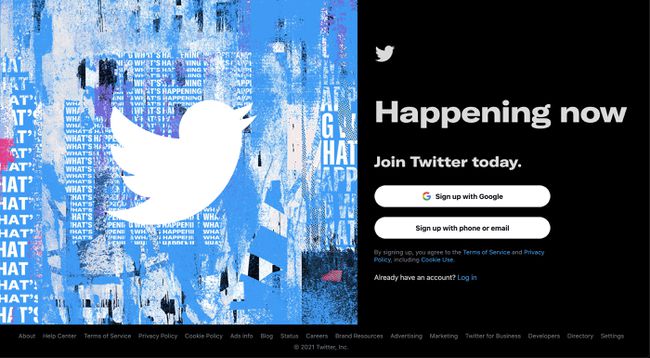
Twitter
-
Twitter zeigt das Erstregistrierungsformular an. Geben Sie Ihr Name, Ihre Telefonnummer oder Email zur Verifizierung und Ihr Geburtsdatum. Auswählen Nächste weitermachen.
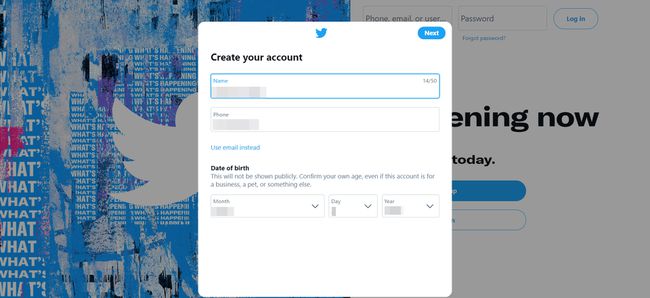
-
Passen Sie Ihre Erfahrung an, indem Sie die Verfolgung von Twitter-Inhalten im gesamten Web aktivieren. Aktivieren oder deaktivieren Sie das Kontrollkästchen und wählen Sie Nächste.

-
Die von Ihnen eingegebenen Informationen werden angezeigt. Wenn alles richtig aussieht, wählen Sie Anmelden.
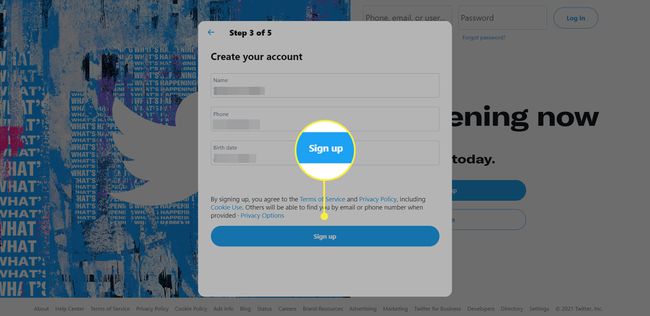
Twitter sendet einen Bestätigungscode an die von Ihnen angegebene Telefonnummer oder E-Mail-Adresse. Rufen Sie den Code ab und geben Sie ihn in das dafür vorgesehene Feld ein. Auswählen Nächste.
Twitter fordert Sie auf, ein Passwort zu wählen. Wähle ein Sicheres Passwort, und wählen Sie Nächste.
-
Wählen Sie das Profilbildsymbol und dann ein Profilbild zum Hochladen aus. Wähle ein klares Bild von dir ohne andere Personen als Profilbild.
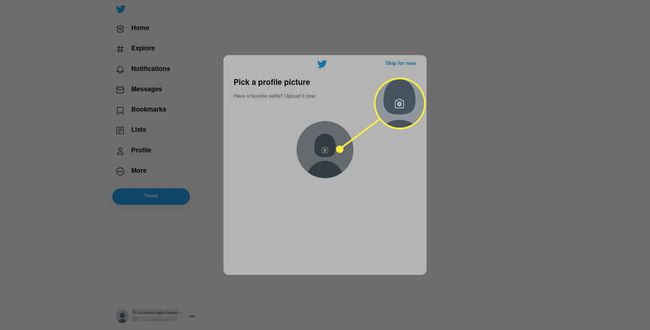
-
Sie können das hochgeladene Profilbild bearbeiten. Nachdem Sie es wie gewünscht ausgerichtet haben, wählen Sie Anwenden.
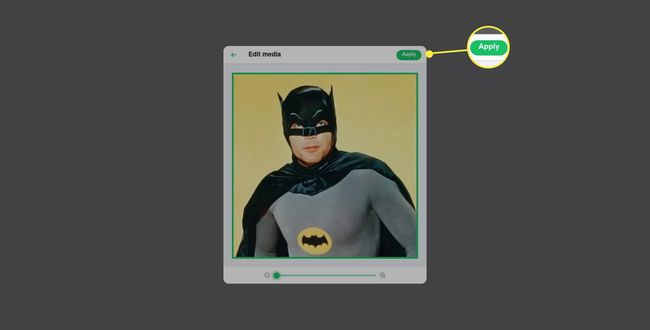
-
Ihr Profilbild wird in einer Vorschau angezeigt. Wenn Ihnen das Aussehen gefällt, wählen Sie Nächste.
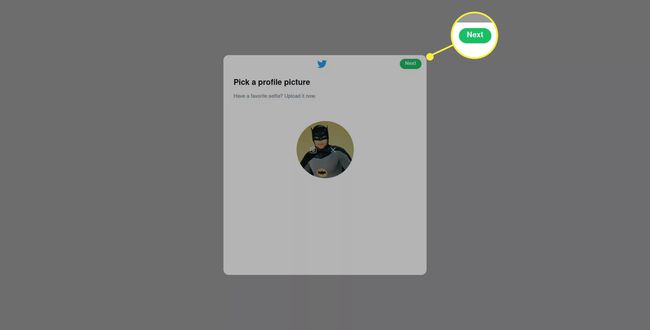
-
Geben Sie eine kurze Biografie ein und wählen Sie dann Nächste.
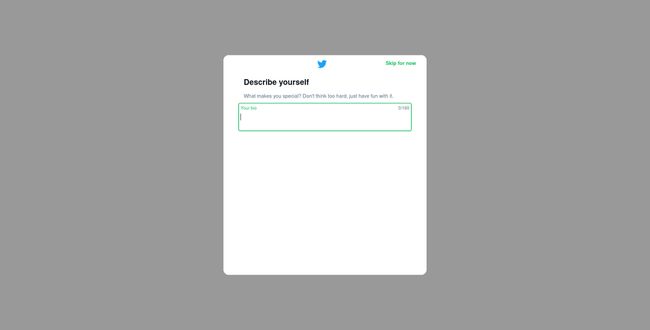
-
Twitter fragt, ob Sie Ihre Kontakte importieren möchten. Diese Wahl liegt ganz bei Ihnen. Um es zu überspringen, wählen Sie Nicht jetzt.
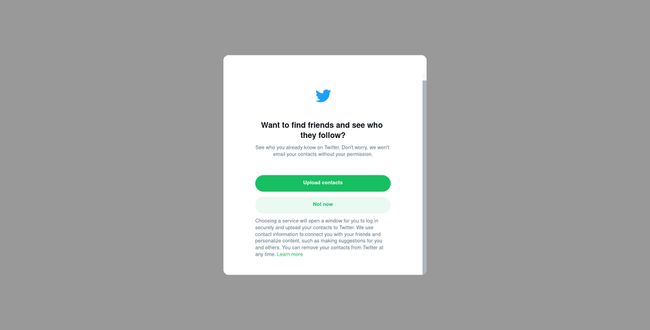
-
Wählen Sie die Interessen aus, zu denen Sie Tweets sehen möchten, oder wählen Sie Für jetzt überspringen.
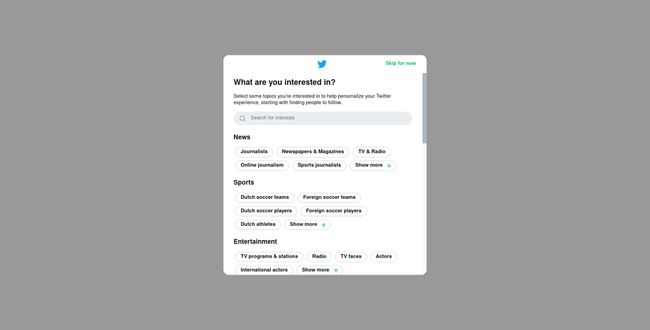
-
Twitter schlägt dir Personen vor, denen du folgen kannst. Auswählen Folgen von jedem, von dem Sie hören möchten.
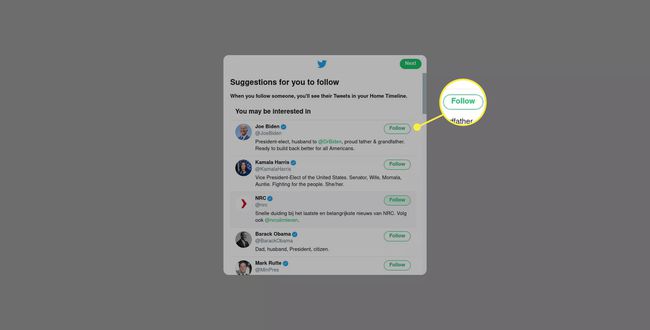
-
Wenn Sie fertig sind, wird Ihre Startseite mit Ihrem Feed in der Mitte angezeigt.
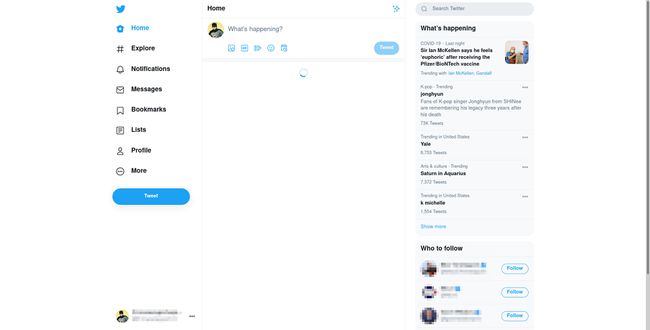
Wählen Sie Ihren Twitter-Benutzernamen
Sie haben vielleicht bemerkt, dass Twitter Sie nie nach Ihrem. gefragt hat Nutzername. Das liegt daran, dass automatisch eine basierend auf Ihrem Namen erstellt wird. Sie können Ihren Twitter-Benutzernamen mit dem vorangestellten sehen @ Symbol unter Ihrem Namen neben Ihrem Profilbild in der unteren linken Ecke des Bildschirms.
Wenn Ihnen gefällt, was Twitter Ihnen standardmäßig bietet, großartig! Es gibt nichts, was Sie tun müssen. Andernfalls ist es nicht schwer, Ihren Benutzernamen zu ändern.
-
Wählen Sie auf Ihrem Startbildschirm Mehr.
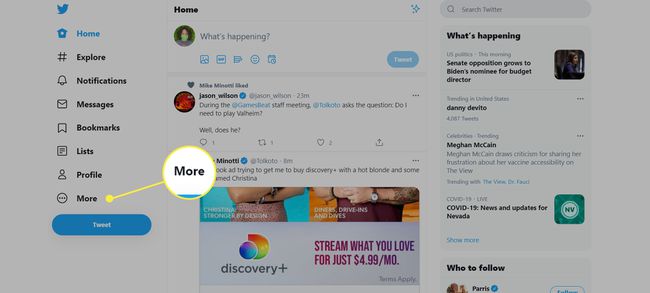
-
Wählen Einstellungen und Datenschutz aus dem Menü.
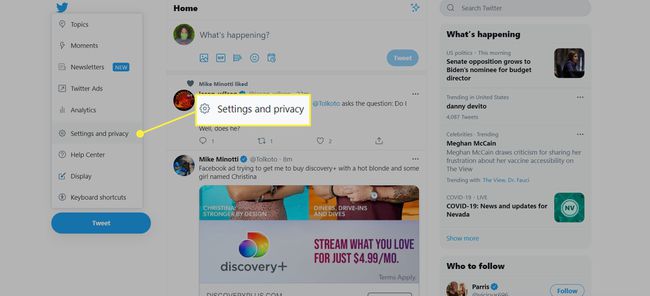
-
Auswählen Kontoinformationen. Twitter fordert Sie auf, Ihr Passwort für die Verarbeitung zu bestätigen. Geben Sie es ein und wählen Sie aus Bestätigen Sie.

-
Wähle Deine Nutzername.
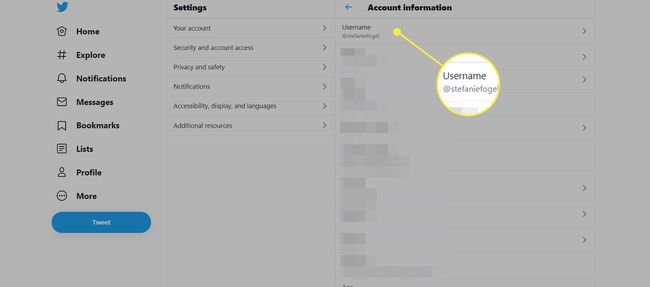
-
Geben Sie Ihren neuen Benutzernamen ohne @ ein. Wenn es verfügbar ist, bleibt das Kästchen um es herum blau. Auswählen Speichern um die Änderung offiziell zu machen.
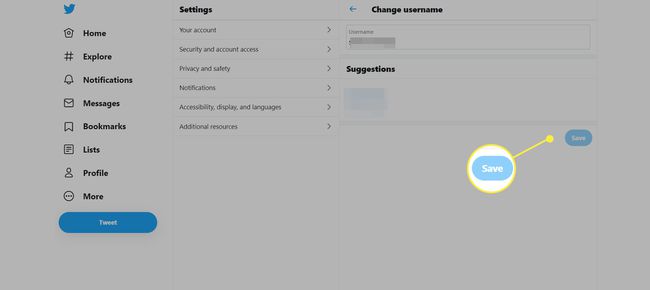
Füllen Sie Ihr Profil aus
Ihr Profil gibt Ihren Followern einige Informationen über sich selbst. So füllen Sie es aus:
-
Auswählen Profil links neben Ihrem Feed auf Ihrer Startseite.
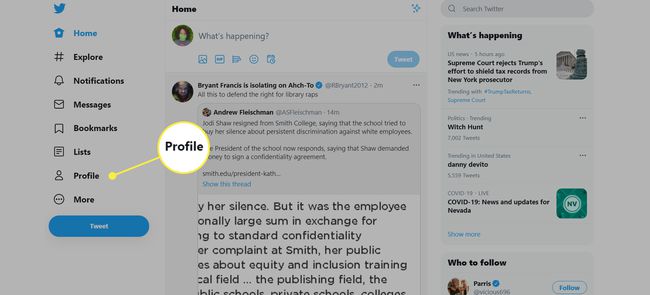
-
Wählen Sie auf Ihrer Profilseite Profil bearbeiten.

-
Ein Fenster mit Ihren Profilinformationen wird angezeigt. Sie haben bereits einige Informationen hinzugefügt, es gibt also nicht viel zu tun. In Zukunft können Sie Ihre Profilinformationen hier aktualisieren.
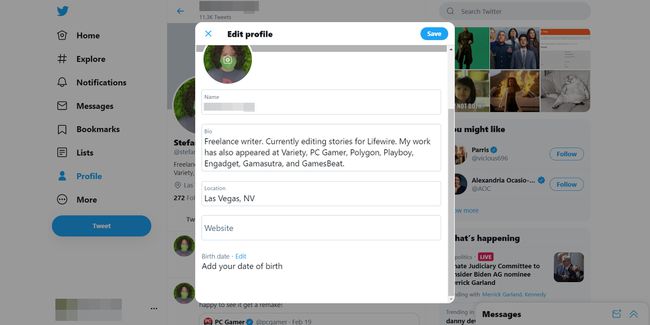
-
Wähle aus Kamera und wählen Sie ein Bild als Bannerbild aus. Dieses Bild befindet sich oben in Ihrem Profil. Verwenden Sie ein Bild von etwas, über das Sie twittern oder dem Sie folgen, anstatt ein Bild von sich selbst. Wenn Sie beispielsweise über Reisen twittern, wählen Sie ein Bild eines Ortes aus, den Sie besucht haben.
Twitter empfiehlt 1500 x 500 Bilder für das Banner.
Füllen Sie Ihre Standort. Sie können so spezifisch oder vage sein, wie Sie möchten. Sie können sogar einen fiktiven Ort verwenden. Niemand prüft auf Richtigkeit.
Füge hinzu ein Webseite, wenn du eine hast.
Auswählen Speichern.
Senden Sie Ihren ersten Tweet
Nachdem Sie Ihr Profil erstellt haben, Senden Sie Ihren ersten Tweet. Es ist ein bisschen wie ein Facebook-Status-Update, außer dass die Twitter-Nachrichten, die Sie senden, standardmäßig öffentlich sind und kurz sein müssen.
Um einen Tweet zu senden, geben Sie eine Nachricht mit 280 Zeichen oder weniger in das Textfeld mit der Frage "Was passiert?" ein. Die Zeichenanzahl sinkt während der Eingabe. Wenn ein Minuszeichen erscheint, haben Sie zu viel geschrieben. Kürzen Sie ein paar Wörter und klicken Sie dann auf., wenn Sie mit Ihrer Nachricht zufrieden sind Tweet Taste.
Ihr Tweet wird noch an niemanden gesendet, da Ihnen niemand folgt oder Ihre Tweets abonniert hat. Ihr Tweet ist jedoch für jeden sichtbar, der jetzt oder in Zukunft auf Ihrer Twitter-Seite vorbeischaut.
Widerstehen Sie dem Drang (vorerst), seltsame Dinge zu verwenden Twitter-Sprache. Sie werden die Fachsprache lernen, während Sie gehen.
Entscheiden Sie, wie Sie Twitter für geschäftliche oder persönliche Ziele nutzen
Nachdem Sie dieses Twitter-Tutorial für Anfänger abgeschlossen haben, müssen Sie als Nächstes entscheiden, wem Sie folgen und welche Art von Followern Sie anziehen möchten. Ihre Erfahrung mit Twitter hängt davon ab, wie Sie Twitter verwenden, einschließlich wem Sie folgen und was Sie twittern.
